Apple отдавна научи всички свои клиенти, че всяка година след представянето на нов iPhone трябва да започнете да спестявате пари за покупката му. Като цяло в наше време хората все повече сменят смартфоните си с по-нови. В тази връзка въпросът с прехвърлянето на данни от един iPhone на друг става все по-актуален. Ще говорим за това как можете да направите това по-късно в статията. Нека го разберем. Отивам!
Като цяло има два начина за прехвърляне на информация от един iPhone на друг:
- Чрез iCloud.
- Чрез iTunes.
ICloud трансфер на данни
Първият метод може би е за предпочитане поради своята простота. Първо, трябва да качите всички данни от вашия iPhone в облака iCloud. Отворете „Предпочитания“ и изберете „iCloud“ от списъка. В прозореца, който се отваря, кликнете върху „Съхранение и копия“. След това в секцията „Архивно копие“ активирайте елемента „Копиране в iCloud“ и след това щракнете върху „Създаване на копие“.
След като прехвърлянето на всички данни в облака приключи, можете да почистите вашия смартфон. Това става чрез нулиране на настройките. Моля, имайте предвид, че размерът на облачното хранилище по подразбиране не е голям и следователно всички данни може да не се поберат. Уверете се, че цялата информация се вписва в облака, преди да нулирате вашия iPhone.
Сега можете да вземете чисто нов iPhone и да заредите данни в него. Когато стартирате устройството си за първи път, щракнете върху Възстановяване от iCloud Copy в прозореца за настройки на iPhone. След това ще трябва да въведете данните за оторизация и да изберете желания архив на устройството (най-вероятно това е последното). След това ще започне прехвърлянето на информация от облака към новия iPhone.
След като процесът приключи, телефонът ще се рестартира. Системата ще продължи да инсталира приложения за известно време. Това е добре, особено ако има много приложения.
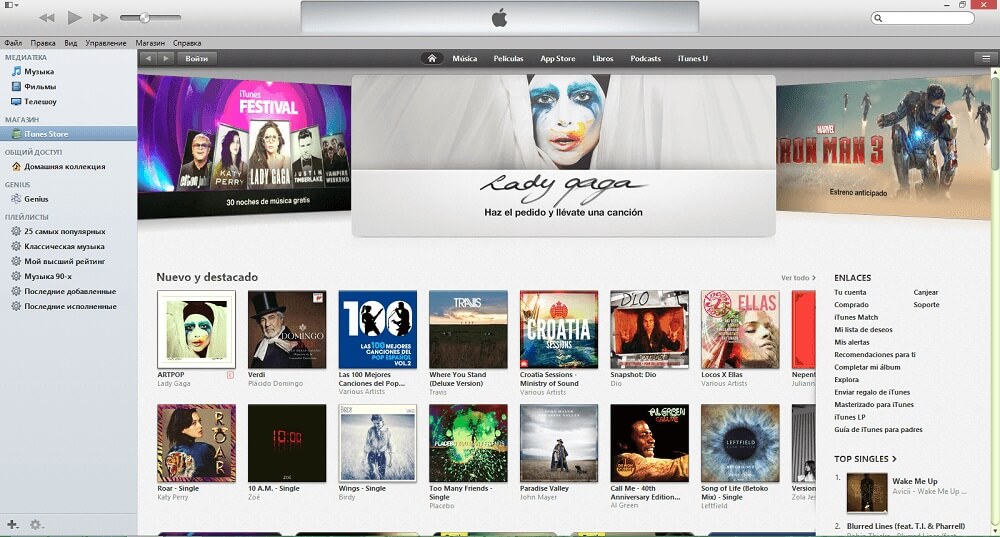
Прехвърляне на данни чрез iTunes
Разбрахме първия метод, сега да преминем към втория. Ако по някаква причина опцията за преместване на данни през услугата iCloud не ви устройва, можете да постигнете същия резултат с помощта на iTunes.
Първо, свържете вашия смартфон към компютъра и отворете iTunes. След като програмата намери вашето устройство, отидете на него и в блока „Архивни копия“ поставете отметка до „Този компютър“. След това кликнете върху „Създаване на копие сега“. В прозореца, който се показва, ще бъдете помолени да изберете параметрите за неговото създаване. В него изберете „С копия на програми“. След като процесът приключи, ще видите запис на последното архивиране на устройството.
Сега можете да нулирате стария си iPhone и да започнете да прехвърляте информация към новия си. За да направите това, при първото стартиране в прозореца "Настройки на iPhone" изберете "Възстановяване от копие на iTunes". В програмата ще се отвори прозорец, в който можете да изберете желаното записване (не забравяйте предварително да свържете нов iPhone към компютъра). След като прехвърлянето приключи, iTunes ще се синхронизира с вашето устройство.
Може да се случи, че в процеса се появи съобщение за грешка, че някои обекти не могат да бъдат преместени, защото не сте разрешили операцията на този компютър. В този случай отидете в менюто на програмата и изберете елемента "Авторизиране на този компютър ...". След въвеждане на тези данни проблемът трябва да изчезне.
Алтернативен начин
Има и трета, алтернативен начинтова обаче включва използването на инструменти на трети страни. Ще трябва да изтеглите специална помощна програма на вашия компютър, която ще ви позволи да работите със съдържанието на iPhone. Тези помощни програми включват файловите мениджъри iTools, iFile, iPhoneBrowser и някои други.
Като цяло този подход не се различава от предишния, използва се само програма на трета страна вместо "родния" Aytyuns. Ако интерфейсът на някоя от тези помощни програми ви харесва повече от интерфейса на iTunes, тогава този метод е за вас.
Сега можете лесно да прехвърляте информация от iPhone към iPhone по какъвто и да е начин. Напишете в коментарите дали тази статия ви е помогнала и задайте своите въпроси по разглежданата тема.
Разширената система за архивиране е от съществено значение отличителна черта iPhone смартфони от многото им конкуренти. С негова помощ можете да възстановите всички данни на вашето устройство или да прехвърлите целия им обем на ново устройство само за няколко минути, без ненужни проблеми и поне някои трудности. Резервното копие на iPhone съхранява цялото необходимо съдържание и всички настройки на устройството, както и записи в контакти, знаци в календари, активни напомняния и много други. Процедурата за прехвърляне на данни от един iPhone на друг не изисква никакви специализирани познания, а само малка последователност от действия.
И така, как прехвърляте данни от един iPhone към iOS 8 на друг?
Как да прехвърляте данни от един iPhone към друг чрез iCloud:
1. Отворете приложението „Настройки“ на операционната система iOS 8:
2. Отидете в секцията iCloud:
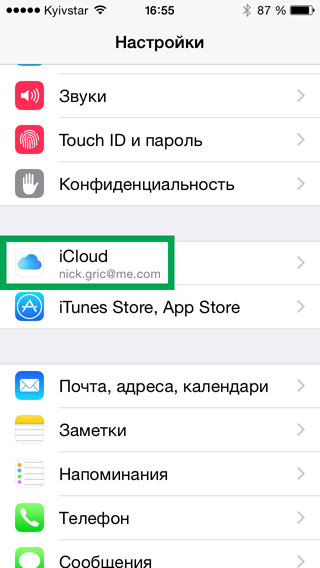
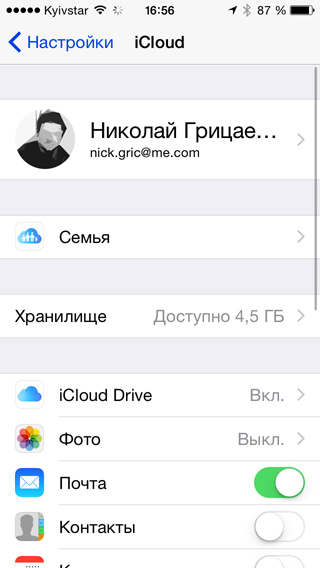
3. Отидете в менюто „Резервно копие“:
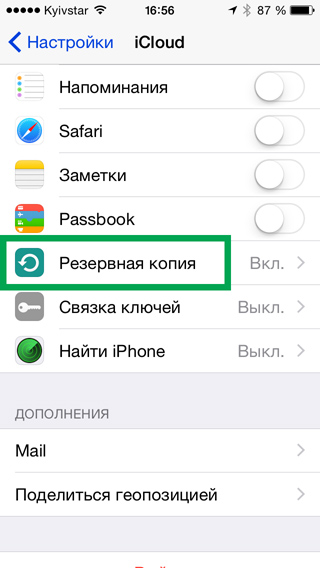
4. Изберете опцията „Създаване на резервно копие“ и изчакайте завършването на тази операция:
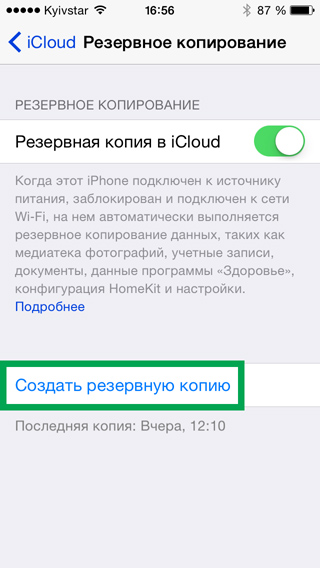
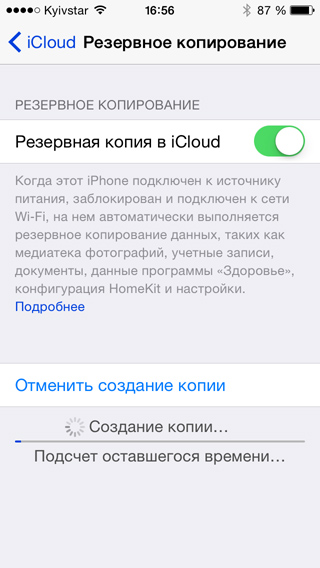
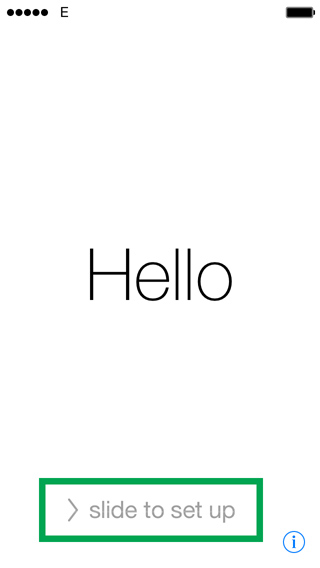
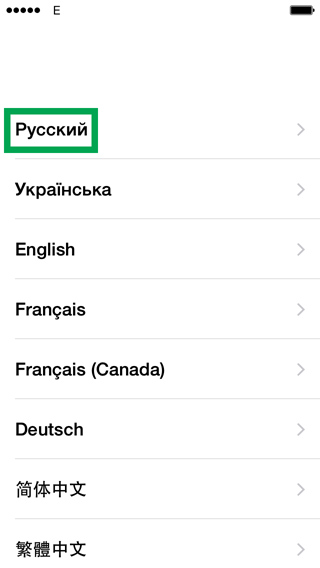
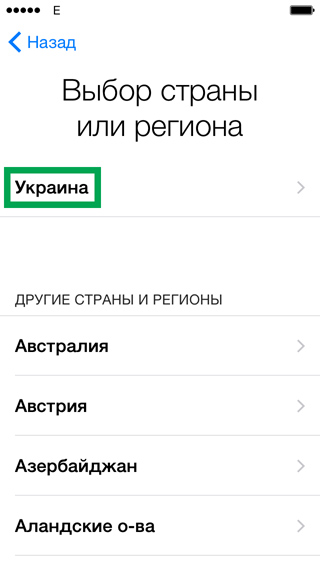
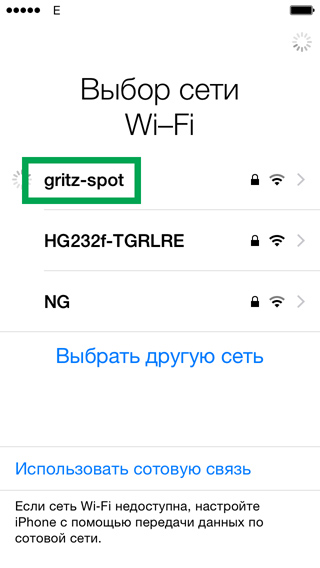

10. Активирайте/деактивирайте услугите за местоположение на устройството:
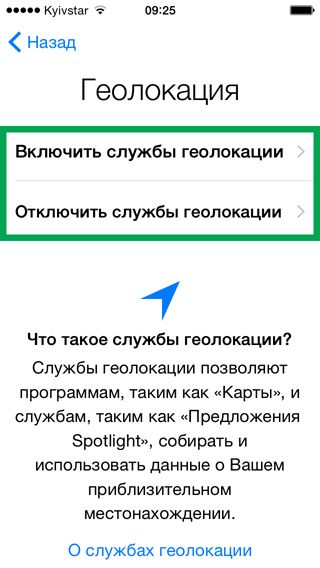
11. Изберете опцията за възстановяване на устройството от резервно копие на iCloud:
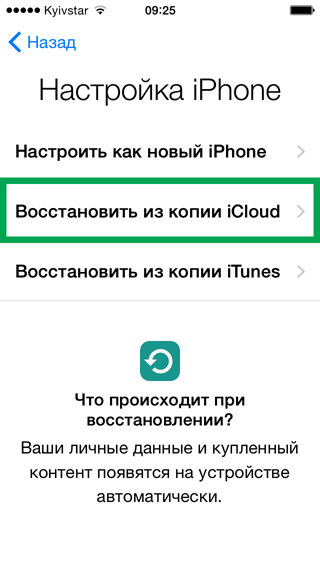
12. Въведете информацията за вашия акаунт в Apple ID:
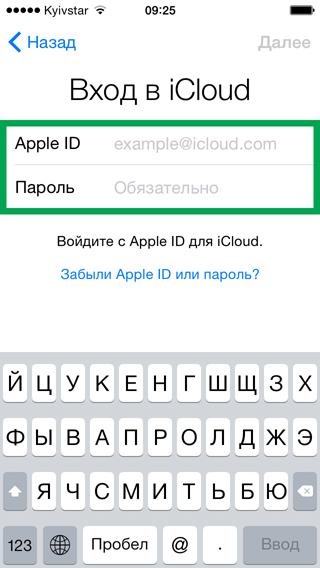
13. Приемете правилата и условията за използване на устройството:
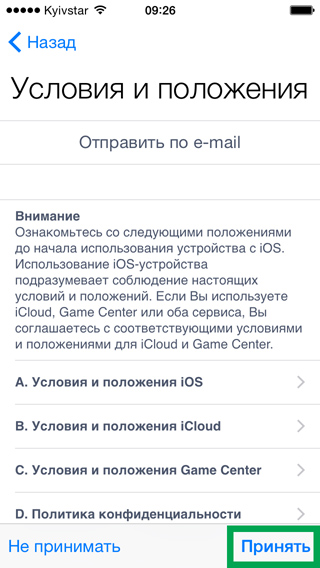
14. Изберете архива, който искате да изтеглите на устройството:
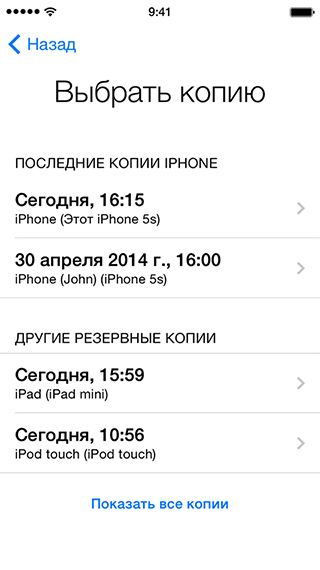
Как да прехвърля данни от един iPhone на друг чрез iTunes?
1. Свържете устройството към настолен компютър чрез USB:
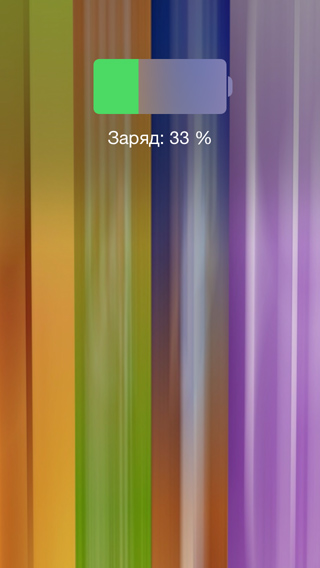
2. Отворете приложението iTunes на вашия настолен компютър:
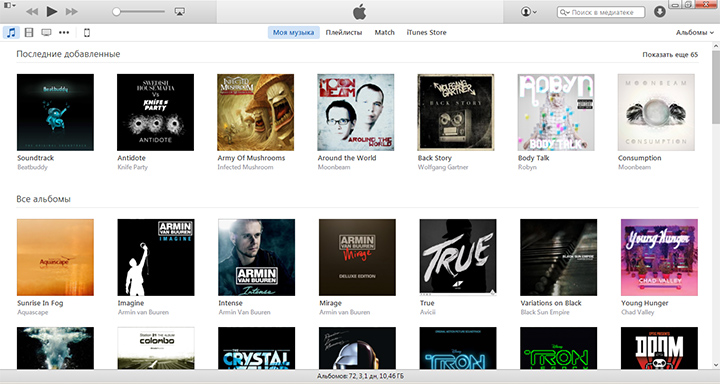
3. Отидете в раздела за работа с устройството:
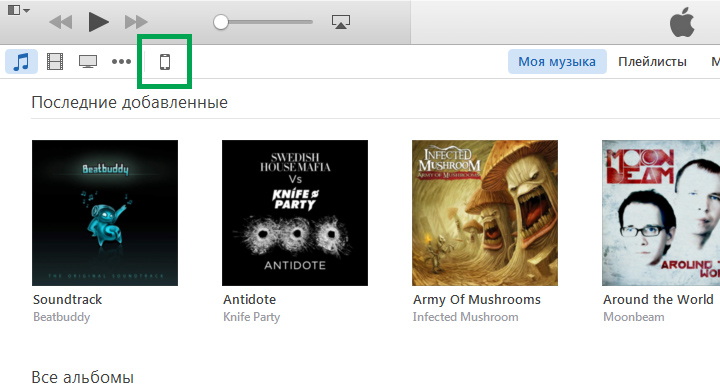
4. Изберете опцията „Създаване на копие сега“ и изчакайте архивирането да завърши:
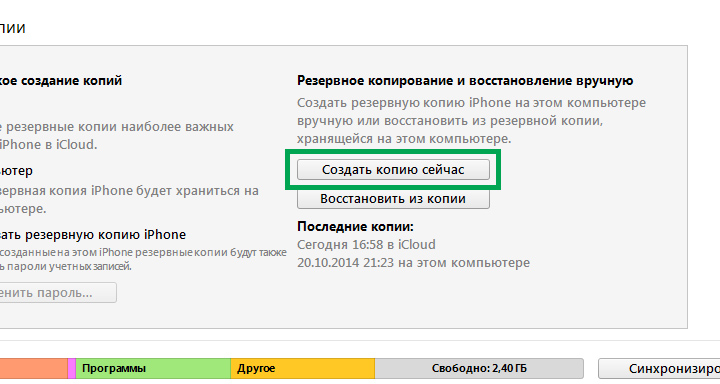
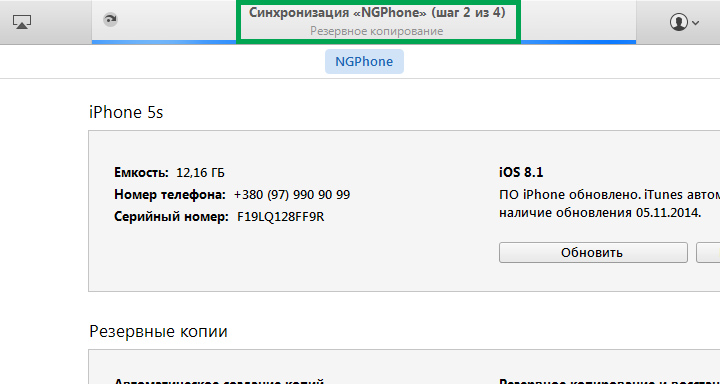
5. Включете новото устройство и изчакайте да се зареди:
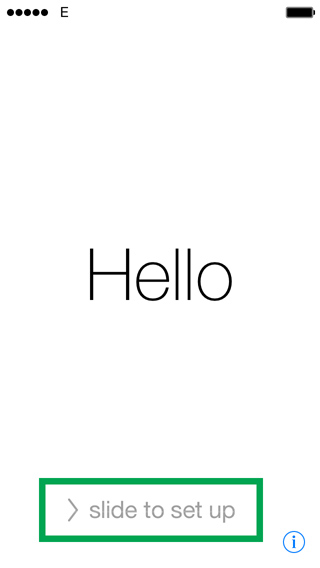
6. Изберете езика на интерфейса на устройството:
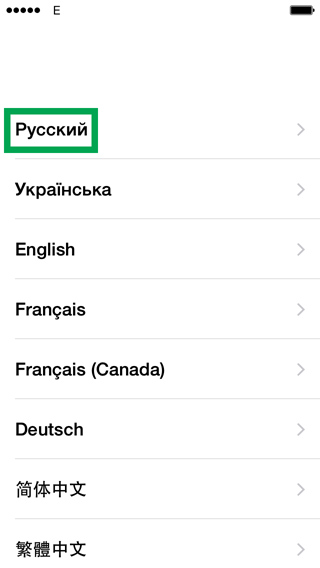
7. Изберете региона, в който планирате да работите с устройството:
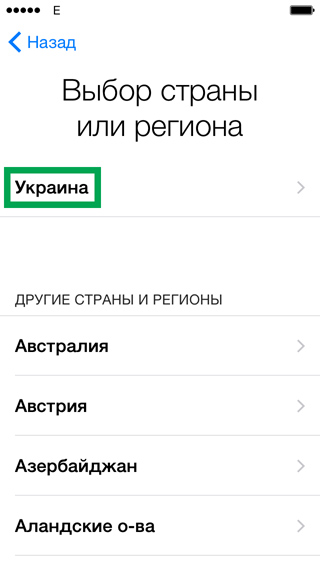
8. Изберете Wi-Fi мрежа, която ще продължи да конфигурира устройството:
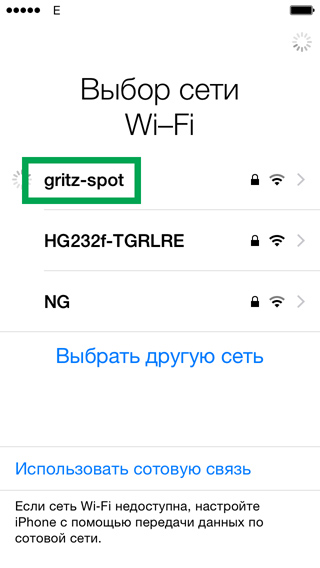
9. Изчакайте активирането на устройството да завърши:

Покупката на ново устройство винаги е радостно и дългоочаквано събитие, но ще ви трябват стари файлове и документи, както и някои приложения, на новото устройство не по-малко, отколкото на предишното. Възможно е да прехвърляте всички данни и да не губите ценни файлове от един iPhone на друг без проблеми, ако архивирате вашите файлове в iCloud. Можете също да прехвърляте данни от вашите приложения: измервания и индикатори, много други опции могат да се прехвърлят чрез iTunes. Така с правилните настройки няма да загубите никаква информация от стария носител, като започнете да използвате новия iPhone с вече познатите приложения, документи и програмни индикатори.
Как да прехвърляте данни от един iPhone на друг чрез iCloud
- Това е най-надеждният и лесен начин за запазване на всички системни файлове. Не е необходимо да купувате или изтегляте софтуер на трети страни на телефона си. Всичко, от което се нуждаете, е вашият стар iPhone, вашият нов телефон и безплатно място за съхранение в iCloud.
- Вземете стария си телефон и настройте резервно копие на iCloud. За да направите това, отидете в настройките на телефона и намерете реда "резервно копие в iCloud". Уверете се, че всички файлове, които искате да прехвърлите на следващото си устройство, са на телефона ви, щракнете върху Архивиране. Ако имате фърмуер на iPhone на английски език, потърсете опцията „iCloud Backup“.
- Архивирането ще отнеме от няколко минути до един час, в зависимост от количеството данни на вашия телефон и капацитета на вашето iCloud хранилище. Ако ви свърши място за архивиране, купете допълнителни гигабайти от iCloud или изтрийте излишъка от телефона си, за да спестите данни.
- След като архивирането приключи, сте готови за следващата стъпка.
- Сега вземете новото устройство в ръка и го стартирайте, поставете СИМ-картаот стар iPhone. Следвайте всички стъпки, за да настроите вашия iPhone: задайте местоположението си, синхронизирайте вашия Apple Watch, задайте датата и часа за вашето устройство. Веднага щом видите известие на телефона си с молба да влезете в iCloud, въведете всички данни, които са били на предишния ви телефон. Трябва да запомните своя Apple ID и парола. Ако сте закупили приложения и продукти от множество Apple ID, ще трябва да въведете всички от тях.
- Много е важно да поставите старата си SIM карта. Ако се окаже, че картата е повредена или имате нужда от различен формат, тогава трябва да се свържете с комуникационния салон на вашия мобилен оператор с искане за преиздаване на SIM картата.
- Докоснете екрана „Възстановяване от iCloud Backup“. Вашите стари файлове и данни ще бъдат копирани в телефона ви веднага. Процесът ще отнеме от няколко минути до един час, в зависимост от количеството данни. Не забравяйте да се уверите, че възстановявате точното архивно копие, което сте направили последно. За да направите това, просто погледнете датата и часа на копията.
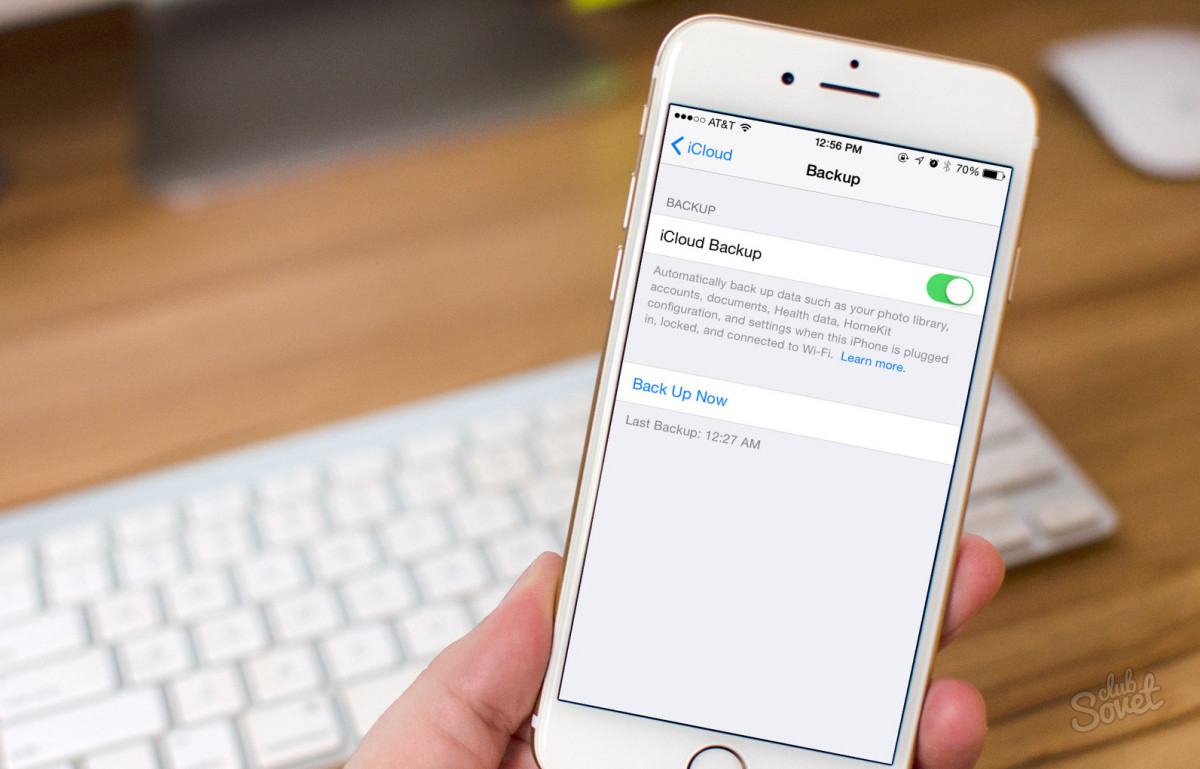
Как да прехвърляте данни от един iPhone на друг чрез iTunes
Можете да архивирате устройството си в iTunes вместо в iCloud. Този метод ще изглежда много по-удобен за мнозина, тъй като целият процес отнема по-малко време и се извършва от компютър или лаптоп. Всичко, от което се нуждаете:
- И двете iPhone устройства: както стари, така и нови.
- Преходен кабел за компютър.
- Вашият компютър или лаптоп.
Първо свържете стария си телефон към компютъра и влезте в iTunes. В раздела "Преглед" ще видите бутона "Създаване на копие сега". Но първо задайте опциите за копиране:
Ако поставите отметка в квадратчето до „Шифроване на резервно копие на iPhone“, тогава всички пароли от акаунти ще бъдат прехвърлени на новото устройство. Ако го премахнете, тогава такива данни няма да бъдат прехвърлени, а информацията от iHealth приложенията също ще остане недокосната.
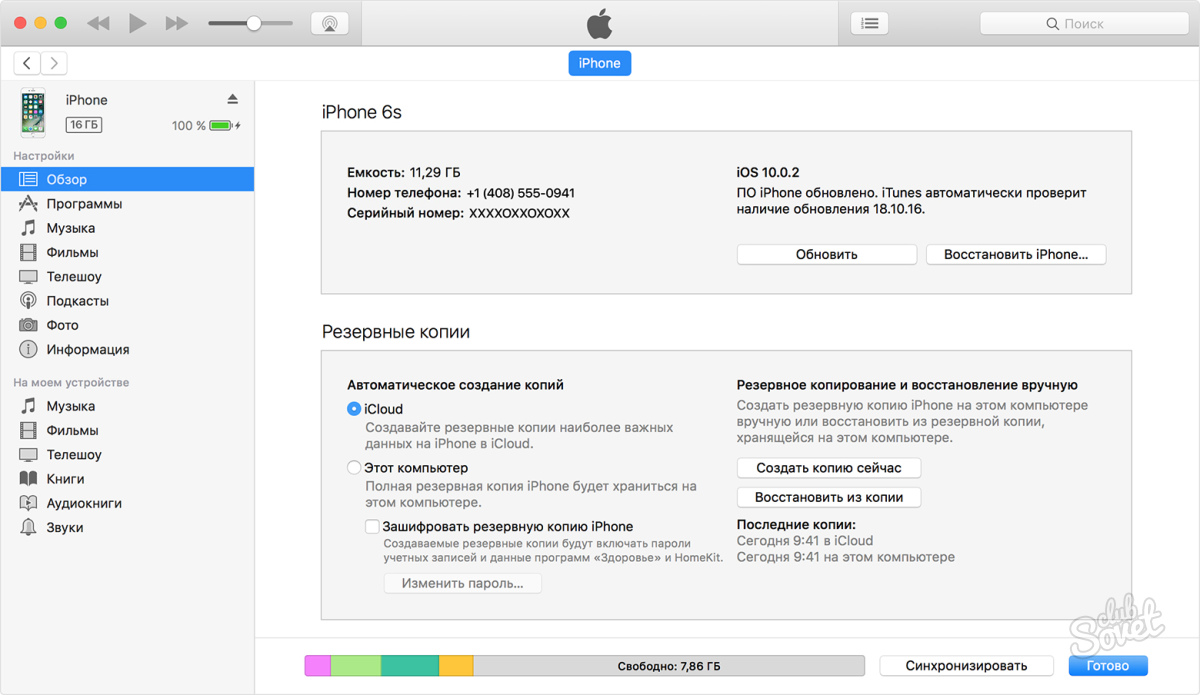
Процесът ще отнеме малко време и по-долу ще видите колко място имате резервно копиеи колко още остава.
Сега свържете новото устройство към вашия компютър и в същия раздел кликнете върху бутона "Възстановяване от копие на iTunes". Изберете копието, което е направено последно. Щракнете върху "Възстановяване".
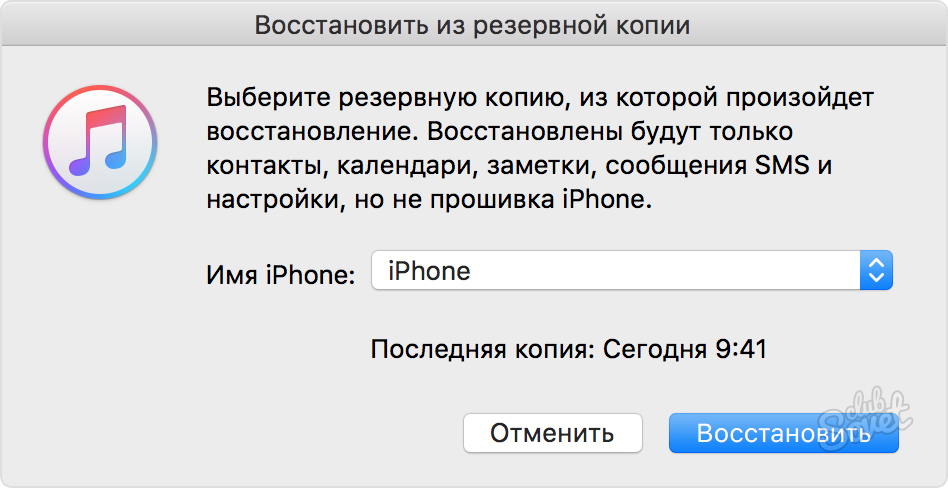
Сега всички файлове ще бъдат копирани в същите директории като на предишното устройство, вашите SMS съобщения, данни за разговори, пароли, настройки на браузъра и приложението ще бъдат напълно актуализирани на новото устройство. Вече сте готови да използвате новия си iPhone толкова удобно, колкото стария.
Не забравяйте да синхронизирате с телефона си Apple Watch, ако имате такъв. Това се прави също толкова лесно чрез iTunes. За да не загубите получените по-рано стойности в смарт часовника, криптирайте връзката при прехвърляне на данни към iTunes и ще получите всички настройки, както са били.

